In questo articolo, impareremo come creare una configurazione di array RAID 0 utilizzando l’utilità ‘mdadm’.
La ‘mdadm’ è un’utilità che viene utilizzata per creare e gestire array di archiviazione su Linux con capacità RAID dove gli amministratori hanno una grande flessibilità nel gestire i singoli dispositivi di archiviazione e creare l’archiviazione logica con alte prestazioni e ridondanza.
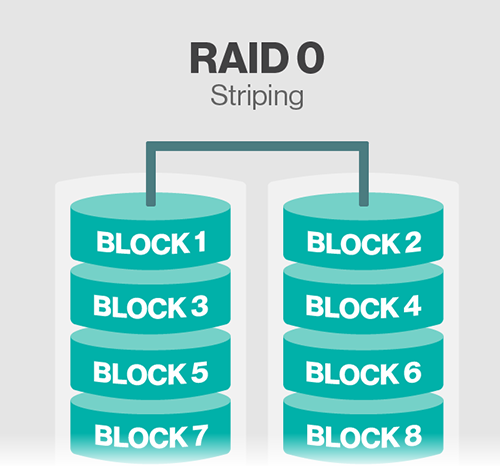
L’array RAID 0 funziona dividendo i dati in piccoli pezzi e striscia i dati sui dischi di archiviazione disponibili, il che significa che ogni disco di archiviazione contiene una porzione di dati e quando si recuperano i dati si fa riferimento a più dischi. Non c’è ridondanza se uno dei dischi si guasta poiché tutti i dati potrebbero essere persi.
- Il vantaggio principale del RAID 0 è la sua alta prestazione.
- Sono richiesti almeno 2 dischi di archiviazione.
- Il RAID 0 non ha parità.
Prequisiti
- Ubuntu con un utente non root con i permessi Sudo.
- Minimo due dispositivi di archiviazione per creare RAID 0.
Per trovare gli archivi collegati nella macchina, possiamo usare il seguente comando.
$ lsblk -o NAME,SIZE,FSTYPE,TYPE,MOUNTPOINTOutputNAME SIZE FSTYPE TYPE MOUNTPOINTxda 20G diskxdb 20G diskvda 20G disk├─vda1 20G ext4 part /└─vda15 1M part
Come possiamo vedere nell’output sopra abbiamo 2 dischi senza alcun filesystem con 20GB e i dispositivi sono chiamati come /dev/xda, /dev/xdb per questa macchina o sessione.
Creazione dell’array
Per creare l’array RAID 0, useremo il comando ‘mdadm’ – create con il nome del dispositivo che vogliamo creare e il livello di raid con il numero di dispositivi collegati al RAID.
$ sudo mdadm --create --verbose /dev/md0 --level=0 --raid-devices=2 /dev/xda /dev/xdb
Lo strumento mdadm inizierà la creazione di un array e ci vorrà del tempo per completare la configurazione. Possiamo monitorare il progresso usando il seguente comando –
$ cat /proc/mdstatPersonalities : md0 : active raid0 xdb xda209584128 blocks super 1.2, 512k chunk, algorithm 2 …unused devices: <none>
Nell’output di cui sopra, possiamo vedere che il dispositivo /dev/md0 è stato creato con RAID 0 usando i dispositivi di archiviazione /dev/xda, /dev/xdb che mostrerà anche il progresso del dispositivo raid.
Creazione e montaggio del filesystem
Prima di montare il disco Array, abbiamo bisogno di creare un filesystem sul disco array che abbiamo creato usando i passi precedenti.
Creeremo un filesystem sull’array
$ sudo mkfs.ext4 –F /dev/md0
Ora creeremo un punto di montaggio e attaccheremo il nuovo disco RAID creato nei passi precedenti.
$ sudo mkdir –p /mnt/raiddisk1$ sudo mount /dev/md0 /mnt/raiddisk1
Verificando il nuovo punto di mount o disco RAID
$ df -h -x devtmpfs -x tmpfsOutputFilesystem Size Used Avail Use% Mounted on/dev/vda1 20G 1.1G 18G 6% //dev/md0 40G 120M 39G 3% /mnt/raiddisk1
Come possiamo vedere il nuovo filesystem è montato e accessibile.
Ora possiamo analizzare l’array attivo e aggiungere il file con il seguente comando
$ sudo mdadm –details –scan | sudo tee –a /etc/mdadm/mdadm.conf
Abbiamo bisogno di aggiornare il file ‘initramfs’ in modo che l’array RADI sia disponibile quando la macchina viene avviata con il processo di boot.
$ sudo update-initramfs -u
Aggiungere l’array RAID da montare automaticamente al momento del boot.
Aggiungi la seguente linea a /etc/fstab.
/dev/md0 /mnt/raiddisk1 ext4 defaults,nofail,discard 0 0
Nell’impostazione e configurazione di cui sopra abbiamo configurato un array di livello RAID 0 utilizzando due dischi possiamo combinare due dischi e farne uno solo con una capacità combinata con alta e montare il disco all’avvio, in modo che ogni volta che riavviamo il server il disco raid sarà caricato.
